Как исправить Gmail не загружается в браузере Safari на iPhone (iOS 17)
Войдите в Gmail и используйте свою учетную запись Gmail в браузере Safari на iPhone. это очень интересно. Судя по всему, теперь у вас виноват Safari! На данный момент у меня был ужасный опыт использования Gmail в Safari: Gmail не работает в приложении Safari на iPhone. Сценарий такой: когда я открыл Gmail в Safari, он загрузился до 80%, а затем экран завис.
Тем не менее, Gmail — сердце профессионалов и бизнесменов, потому что тот, кто перейдет с Android на iOS, обязательно будет использовать старую учетную запись Gmail. Помимо обсуждения, давайте посмотрим, как исправить Gmail не загружается на Safari iPhone или Gmail не загружается на Safari iPhone.
Быстрые исправления в Gmail Не загружается в Safari на iPhone или зависает при входе в учетную запись Gmail
Решение 1. Игнорируйте, установите приложение Gmail при входе в систему
Браузер Safari спросит вас на экране, хотите ли вы открыть все письма в приложении Gmail. Здесь можно пропустить такие небольшие варианты, мне это не интересно.
Но некоторым пользователям iOS не удается открыть Gmail в браузере Safari на своем телефоне. Следуйте приведенным ниже советам по устранению неполадок и исправьте ситуацию, когда Gmail не загружается в iPhone Safari или браузере Chrome.

Решение 2. Принудительно перезагрузите iPhone
Прежде чем попробовать какие-то сложные решения, чтобы исправить неработающую Gmail на Safari iPhone X, мы просто перезагрузим iPhone и проверим, работает ли он у нас или нет? Принудительный перезапуск iPhone очистит фоновые приложения и мелкие ошибки, мешающие работе Safari.
Для iPhone 8 или новее
 Жесткая перезагрузка iPhone: шаг за шагом
Жесткая перезагрузка iPhone: шаг за шагом
- Шаг №1: Нажмите и быстро отпустите кнопку увеличения громкости.
- Шаг № 2: Нажмите и быстро отпустите кнопку уменьшения громкости.
- Шаг №3: Нажмите и удерживайте боковую кнопку/кнопку питания, пока на экране не появится логотип Apple.
Для iPhone 7 и 7 Плюс
- Шаг №1: Нажмите и удерживайте кнопку питания и кнопку уменьшения громкости, пока на экране не появится логотип Apple.
Для iPhone 6s и более ранних версий
- Шаг №1: Нажмите и удерживайте кнопку «Домой» вместе с кнопкой питания и отпустите, когда увидите логотип Apple.
Решение 3. Сбросьте Safari
Сброс Safari означает очистку файлов cookie и кеша браузера. Это может быть полезно, потому что, когда вы пользуетесь браузером Safari, вы открываете ворота для миллионов файлов, которые могут попасть на ваш iPhone. Таким образом, один разрушительный файл может привести к неравномерной работе приложения, например Gmail, на Safari iPhone.
- Шаг №1: Запустите «Настройки».
- Шаг №2: Найдите и коснитесь приложения «Safari».
- Шаг 3. Выберите «Очистить историю и данные веб-сайта».
- Шаг №4. Теперь выберите «Вся история».
- Шаг №5. В конце нажмите «Очистить историю».
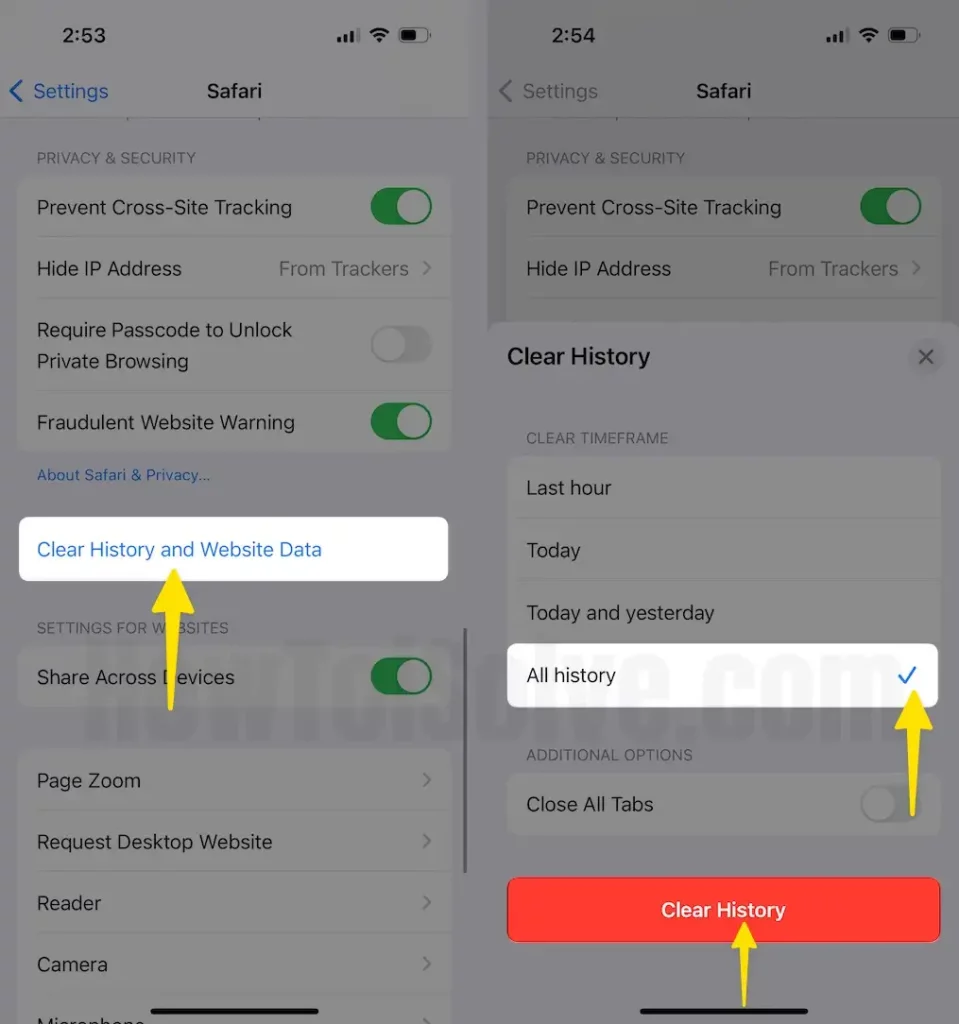
Обратите внимание, что вы потеряете всю историю веб-поиска, и хорошая новость заключается в том, что Safari не будет изменять какие-либо настройки, связанные с информацией автозаполнения.
Решение 4. Обновите Safari
Возможно, вы столкнулись с тем, что Gmail не работает в Safari из-за старой версии приложения Safari. Поэтому сегодня я снова советую вам обновлять свой iPhone и приложения, чтобы беспрепятственно ими пользоваться. Вот как обновить приложение Safari.
- Шаг №1: Разблокируйте iPhone и нажмите «App Store» на главном экране.
- Шаг №2: Внизу вы увидите «Обновления», нажмите на него.
- Шаг №3: Выберите «Обновить все».
- Шаг 4. Расслабьтесь и дождитесь обновления всех приложений.
Решение 5. Обновите iPhone
Тем не менее Gmail не загружается в iPhone Safari? И если на вашем iPhone отсутствует крупное обновление iOS. Затем найдите лучший Wi-Fi и установите обновление на своем устройстве, чтобы устранить нежелательные проблемы.
- Шаг №1: Запустите приложение «Настройки».
- Шаг № 2: Нажмите «Общие».
- Шаг №3: Выберите «Обновление программного обеспечения».

Если для вашего iPhone доступно обновление, вы увидите его там.
Другие несколько проблем могут создать такую проблему,
У вас хорошее подключение к Интернету; Потому что браузер будет принимать больше данных по сравнению с приложением. Вы можете почувствовать, что электронная почта Gmail загружается медленно и зависает в открытом состоянии.
Серверы Gmail в вашем регионе могут быть заняты.
Не используйте стороннее программное обеспечение или браузеры для открытия приложения Gmail. (VPN или низкопроизводительное браузерное приложение). Используйте только Сафари. Потому что я всегда пробовал только сафари.
Safari не отображается на вашем iPhone. Убедитесь, что Safari отключен или ограничен в настройках экранного времени для использования. Для этого следуйте решению номер шесть.
Решение 6. Отключите/включите Safari
Отключение Safari звучит забавно! Но потратьте немного времени на это: если Gmail не загрузится на Safari iPhone, это не повредит вашему устройству.
- Откройте приложение «Настройки».
- Выберите «Экранное время».
- Нажмите «Ограничения контента и конфиденциальности».

- Выберите разрешенные приложения
- Введите код доступа к экранному времени (если вы не помните, вы можете сбросить пароль к экранному времени)
- Теперь поверните переключатель влево, чтобы скрыть Safari на смартфоне Apple или планшете iPad.
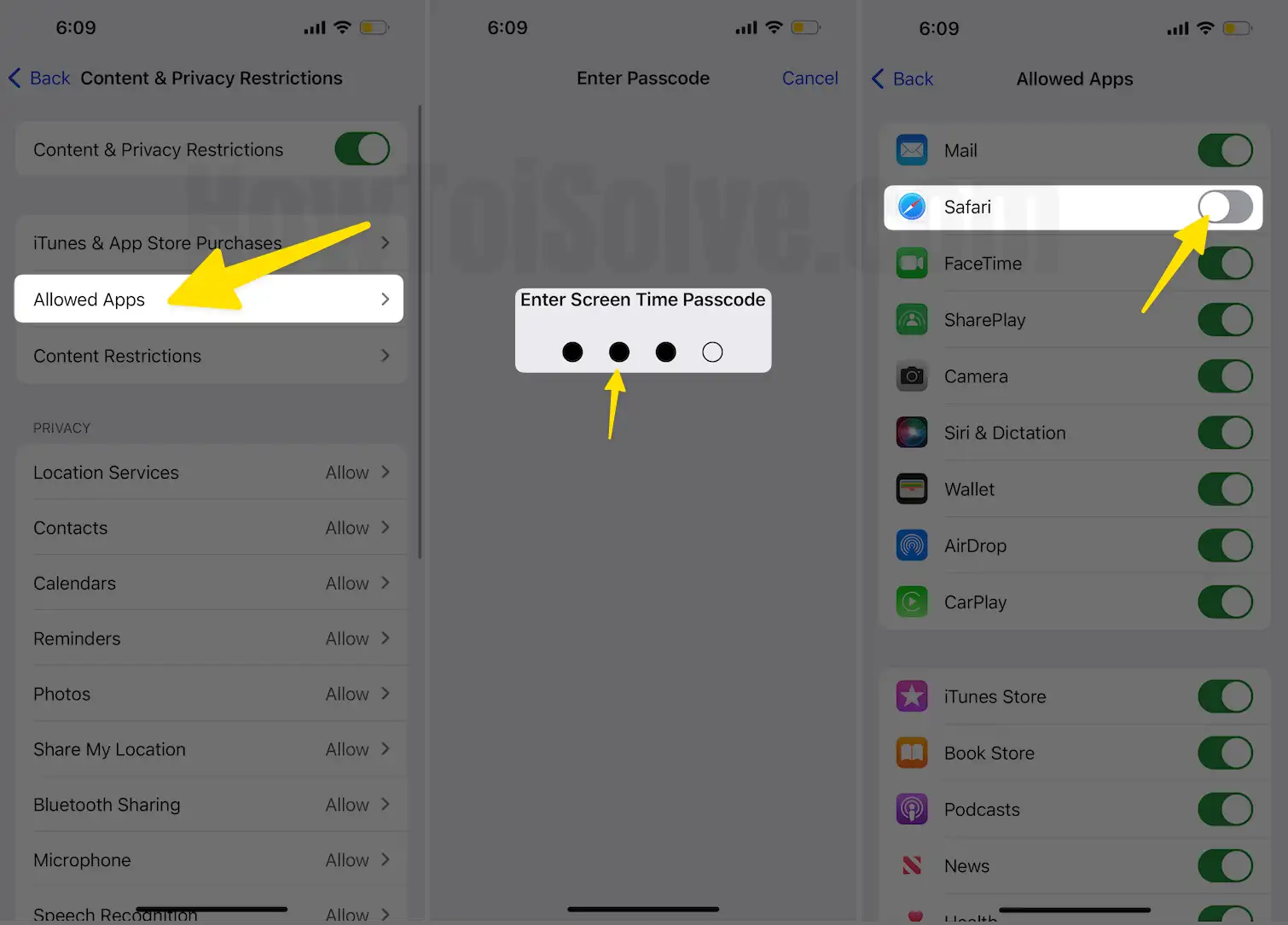
Таким же образом вы можете отобразить Safari, переключив зеленый переключатель в настройки экранного времени.
Оставайтесь на связи с нами, чтобы получать больше обновлений об устройствах iOS и MacOS. Кроме того, подписывайтесь на меня в социальных сетях, чтобы первыми получать новости.
Действительно удивительно быстро использовать учетную запись Gmail в браузере iOS, не настраивая почтовые приложения или не загружая приложение Gmail и не выполняя настройку.






